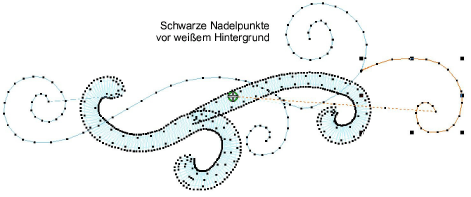Zusätzlich zur Farbe des Hintergrundes oder des Stoffes, gehören auch die angezeigten Farben für Bohrer, ungenähte und ausgewählte Stiche, Objektkonturen und Raster zu der Definition der Farbkombinationen. Ändern Sie diese, falls die Standardfarbe sich bei der aktuellen Farbkombination nicht genug abhebt. Das Hintergrund- und Anzeigefarben-Dialogfeld enthält ein Anzeigefarben-Feld.
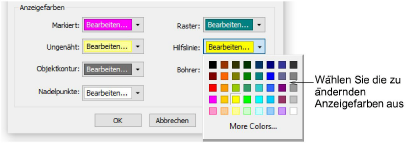
Passen Sie die folgenden Farben nach Bedarf an:
|
Angezeigtes Element |
Beschreibung |
|
Markiert |
Ausgewählte Objekte oder Stiche. |
|
Ungenäht |
Ungenähte Stiche werden so angezeigt, wie sie beim Durchlaufen des Stickmusters erscheinen. |
|
Objektkontur |
Objektkonturen werden so angezeigt, wie sie bei aktivierter 'Konturen anzeigen'-Option erscheinen. Lesen Sie hierzu Stickerei-Komponenten ansehen für Einzelheiten. |
|
Nadelpunkte |
Ändern Sie die Nadelpunkt-Anzeigefarbe entsprechend dem aktuellen Hintergrund. Lesen Sie hierzu bitte auch Stickerei-Komponenten ansehen. |
|
Raster |
Abhängig von der Farbkombination müssen Sie unter Umständen die Farbenanzeige des Rasters anpassen, damit sich dieses von der Hintergrundfarbe abhebt. Lesen Sie hierzu bitte auch Maßeinheiten. |
|
Hilfslinien |
Abhängig von der Farbkombination müssen Sie unter Umständen die Hilfslinien-Anzeigefarben anpassen, damit diese sich von der Hintergrundfarbe abheben. Lesen Sie hierzu bitte auch Maßeinheiten. |
|
Bohrer |
Bohrerpunkte. Es handelt sich dabei um Maschinenfunktionen, die nur angezeigt werden, wenn 'Funktionen anzeigen' aktiviert ist. Lesen Sie hierzu Stickerei-Komponenten ansehen für Einzelheiten. |
Die Anzeigefarben werden zusammen mit der Farbkombination gespeichert. Sie können die Farbkombination zur Benutzung in zukünftigen Stickmustern als EMT-Vorlagendatei speichern.